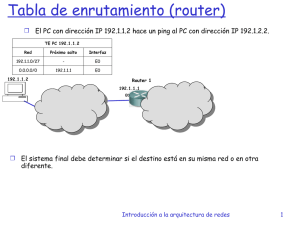Práctica de laboratorio 7.2.9 Balanceo de cargas entre
Anuncio
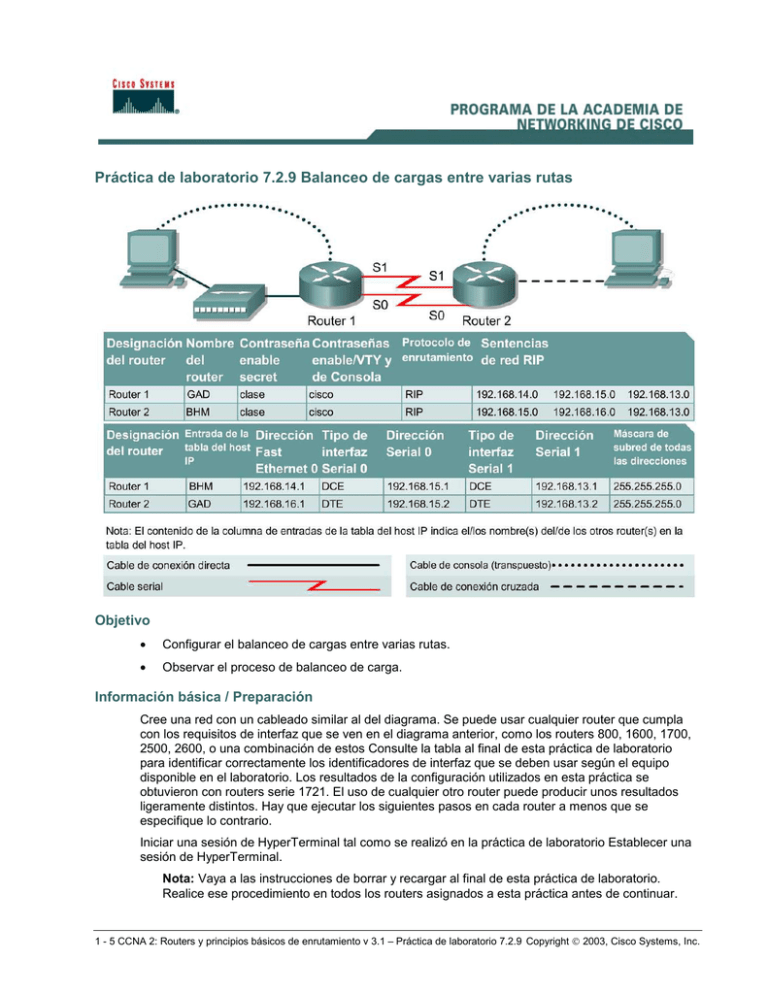
Práctica de laboratorio 7.2.9 Balanceo de cargas entre varias rutas Objetivo • Configurar el balanceo de cargas entre varias rutas. • Observar el proceso de balanceo de carga. Información básica / Preparación Cree una red con un cableado similar al del diagrama. Se puede usar cualquier router que cumpla con los requisitos de interfaz que se ven en el diagrama anterior, como los routers 800, 1600, 1700, 2500, 2600, o una combinación de estos Consulte la tabla al final de esta práctica de laboratorio para identificar correctamente los identificadores de interfaz que se deben usar según el equipo disponible en el laboratorio. Los resultados de la configuración utilizados en esta práctica se obtuvieron con routers serie 1721. El uso de cualquier otro router puede producir unos resultados ligeramente distintos. Hay que ejecutar los siguientes pasos en cada router a menos que se especifique lo contrario. Iniciar una sesión de HyperTerminal tal como se realizó en la práctica de laboratorio Establecer una sesión de HyperTerminal. Nota: Vaya a las instrucciones de borrar y recargar al final de esta práctica de laboratorio. Realice ese procedimiento en todos los routers asignados a esta práctica antes de continuar. 1 - 5 CCNA 2: Routers y principios básicos de enrutamiento v 3.1 – Práctica de laboratorio 7.2.9 Copyright 2003, Cisco Systems, Inc. Paso 1 Configurar el nombre de host y las contraseñas en los routers a. En los routers, entre al modo de configuración global y configure el nombre de host tal como aparece en el cuadro. Entonces, configure las contraseñas de consola, de la terminal virtual y de enable. Si hay alguna dificultad para hacer esto, consulte la práctica de laboratorio de Configuración de contraseñas de router. A continuación, configure las interfaces y el enrutamiento según el cuadro. Si hay alguna dificultad para hacer esto, consulte la práctica de laboratorio de Configuración de tablas de host. No se olvide de copiar running-config a startup-config en cada router, para que la configuración no se pierda si el router se reinicia. Paso 2 Configurar los hosts con la dirección IP, máscara de subred y gateway por defecto correspondientes a. Pruebe la configuración haciendo ping a todas las interfaces desde cada host. Si el ping no tiene éxito, realice el diagnóstico de fallas en la configuración. Paso 3 Verificar la configuración básica del router a. Introduzca el comando show ip protocol en cada router. b. ¿En la configuración, está RIP pesente? _____________________________________ c. Introduzca el comando show ip route en ambos routers. Anote cómo se conecta la ruta (directamente, RIP), la dirección IP y a través de qué red. Debe haber cuatro rutas en cada tabla. GAD Ruta conectada Dirección IP A través de red / interfaz BHM Ruta conectada Dirección IP A través de red / interfaz d. Marque con un círculo la evidencia de que se está realizando balanceo de carga en el resultado anterior. Paso 4 Asegurarse que el balanceo de carga del router se haga por paquete. a. Configure el router para balancear la carga por paquete. Ambas interfaces seriales deben usar conmutación de procesos. La conmutación de procesos obliga al router a buscar la red de destino de cada paquete enrutado en la tabla de enrutamiento. En cambio, la conmutación rápida, que es el valor por defecto, almacena los resultados de la búsqueda inicial en un caché de alta velocidad y usa la información para enrutar paquetes al mismo destino. b. Habilite la conmutación de proceso en ambas interfaces seriales: GAD(config-if)# no ip route-cache BHM(config-if)# no ip route-cache c. Verifique que la configuración rápida se encuentre deshabilitada por medio del comando show ip interface. d. ¿Se deshabilitó la conmutación rápida? ______________________________________ 2 - 5 CCNA 2: Routers y principios básicos de enrutamiento v 3.1 – Práctica de laboratorio 7.2.9 Copyright 2003, Cisco Systems, Inc. Paso 5 Verificar el balanceo de carga por paquete a. Debido a que hay dos rutas a la red destino, la mitad de los paquetes se enviarán por una ruta, y la otra mitad por la otra. La selección de ruta se alterna con cada paquete recibido. b. Observe este proceso por medio del comando debug ip packet en el router GAD. c. Envíe 30 paquetes ping a través de la red desde el host conectado al router BHM hasta el host conectado al router GAD. Esto se puede hacer con el comando ping 192.168.16.2 – n 30 en el host. A medida que los pings reciben respuesta, el router genera información de paquetes IP. Interrumpa la depuración mediante el comando undebug all en el router GAD. d. Examine y anote parte del resultado de la depuración. e. ¿Cuál es la evidencia del balanceo de carga en el resultado? _______________________________ Paso 6 Verificar el balanceo de carga por destino a. Después de verificar el balanceo de carga por paquete, configure el router para usar el balanceo de carga por destino. Ambas interfaces seriales deben usar la conmutación rápida de manera que el caché de ruta se pueda usar después de la consulta inicial de la tabla. b. Use el comando GAD(config-if)#ip route-cache. c. Use el comando show ip interface para verificar que se haya habilitado la conmutación rápida. d. ¿Se habilitó la conmutación rápida? ______________________________________ e. La tabla de enrutamiento se consulta sólo una vez por destino, por lo tanto, todos los paquetes que forman parte de una cadena de paquetes a un host específico seguirán el mismo camino. La ruta alternativa sólo se utilizará cuando un segundo destino obligue otra consulta de la tabla o cuando se venza la entrada de caché. Use el comando debug ip packet y haga ping a través de la red. Observe por cuál interfaz serial se envió el paquete. f. Examine y anote parte del resultado de la depuración. ¿Por cuál interfaz serial se envió el paquete? __________________________________________________________________________ Al completar los pasos anteriores, desconéctese escribiendo exit y apague el router. 3 - 5 CCNA 2: Routers y principios básicos de enrutamiento v 3.1 – Práctica de laboratorio 7.2.9 Copyright 2003, Cisco Systems, Inc. Borrar y recargar el router Entre al modo EXEC privilegiado escribiendo enable. Si pide una contraseña, introduzca class. Si “class” no funciona, pide ayuda a su instructor. Router>enable En el modo EXEC privilegiado, introduzca el comando erase startup-config. Router#erase startup-config Como respuesta, aparecerá la siguiente petición de entrada: Erasing the nvram filesystem will remove all files! Continue? [confirm] Presione Intro para confirmar. La respuesta deberá ser: Erase of nvram: complete En el modo EXEC privilegiado, introduzca el comando reload. Router#reload Como respuesta, aparecerá la siguiente petición de entrada: System configuration has been modified. Save? [yes/no]: Escriba n y luego presione Intro. Como respuesta, aparecerá la siguiente petición de entrada: Proceed with reload? [confirm] Presione Intro para confirmar. La primera línea de la respuesta será: Reload requested by console. La siguiente petición de entrada aparecerá después de que el router se recargue: Would you like to enter the initial configuration dialog? [yes/no]: Escriba n y luego presione Intro. Como respuesta, aparecerá la siguiente petición de entrada: Press RETURN to get started! Presione Intro. El router está listo para iniciar la práctica de laboratorio asignada. 4 - 5 CCNA 2: Routers y principios básicos de enrutamiento v 3.1 – Práctica de laboratorio 7.2.9 Copyright 2003, Cisco Systems, Inc. Resumen de la interfaz del router Modelo de Interfaz Ethernet 1 Interfaz Ethernet 2 Interfaz serial 1 Interfaz serial Interfaz 5 router 2 800 (806) Ethernet 0 (E0) Ethernet 1 (E1) 1600 Ethernet 0 (E0) Ethernet 1 (E1) Serial 0 (S0) Serial 1 (S1) 1700 FastEthernet 0 (FA0) FastEthernet 1 (FA1) Serial 0 (S0) Serial 1 (S1) 2500 Ethernet 0 (E0) Ethernet 1 (E1) Serial 0 (S0) Serial 1 (S1) 2600 FastEthernet 0/0 FastEthernet 0/1 (FA0/1) Serial 0/0 (S0/0) Serial 0/1 (FA0/0) (S0/1) Para conocer la configuración exacta del router, consulte las interfaces. Esto le permitirá identificar el tipo de router así como cuántas interfaces posee el router. No existe una forma eficaz de confeccionar una lista de todas las combinaciones de configuraciones para cada clase de router. Lo que se ha presentado son los identificadores de las posibles combinaciones de interfaces en el dispositivo. Esta tabla de interfaces no incluye ningún otro tipo de interfaz aunque otro tipo pueda existir en un router dado. La interfaz BRI RDSI es un ejemplo de esto. La cadena entre paréntesis es la abreviatura legal que se puede utilizar en un comando IOS para representar la interfaz. 5 - 5 CCNA 2: Routers y principios básicos de enrutamiento v 3.1 – Práctica de laboratorio 7.2.9 Copyright 2003, Cisco Systems, Inc.